premiere Pro cc 2018 怎样添加字幕
1、首先,点击打开 pr cc 2018 软件,进入首页,点击新建项目
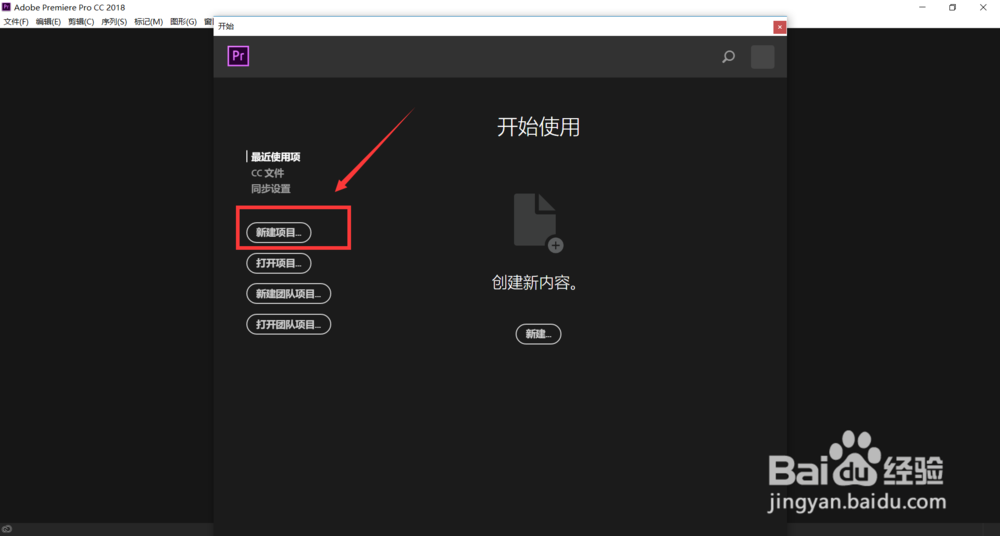
2、在项目面板中点击右键,新建一个序列
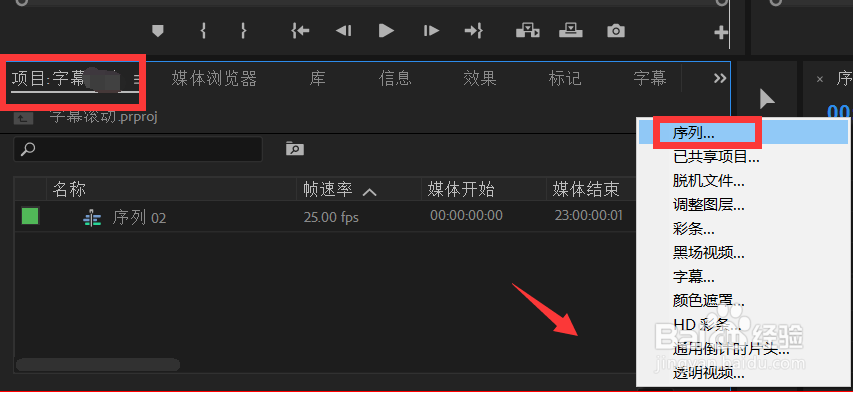
3、将新建的序列拖动到时间轴上,点击面板上的 文字工具,如图中所示
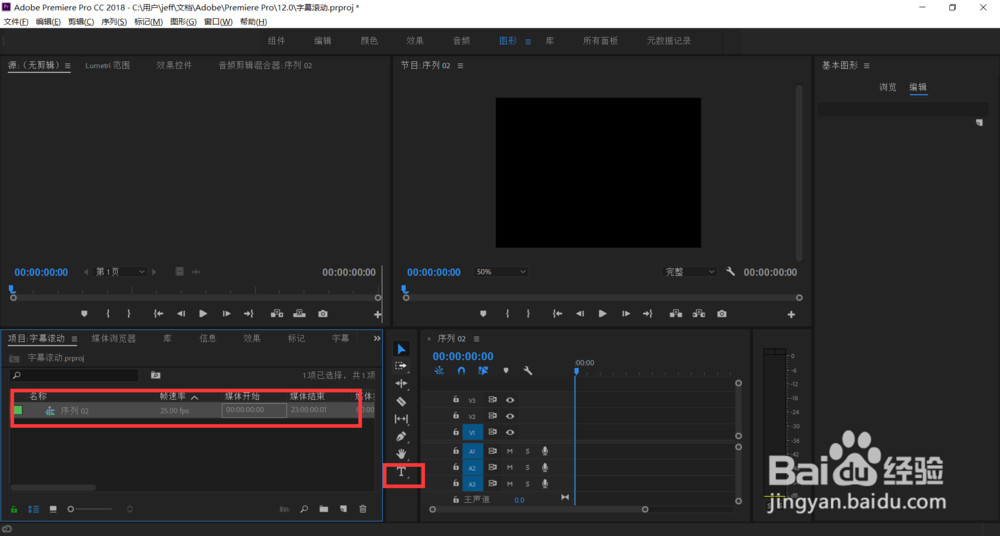
4、在节目面板上合适位置单击,弹出文本框,在其中输入文字
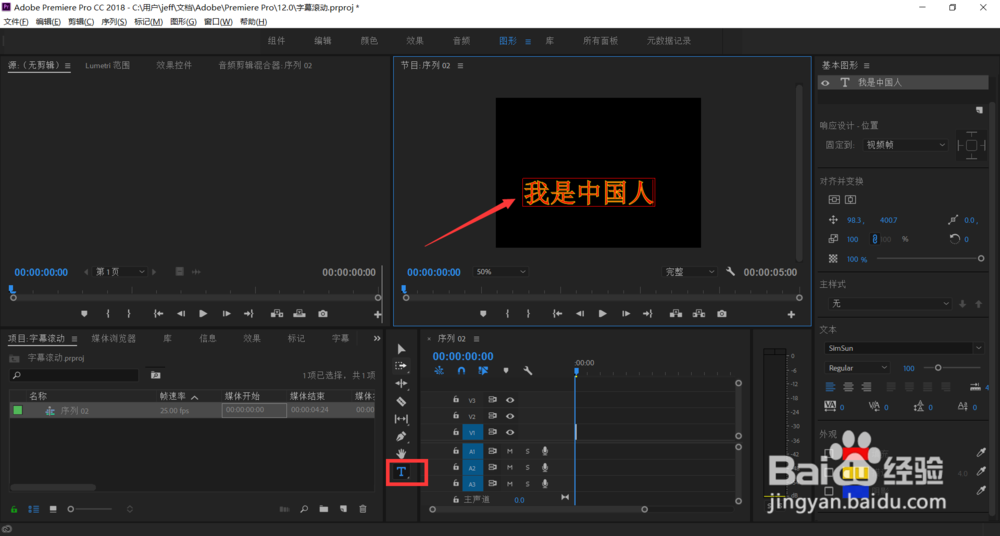
5、选择上方的图形面板,在基本图形面板中设置目前文字的一些相关属性。

1、同样的是打开电脑上的软件,点击新建项目进入页面
2、在编辑页面,点击 文件 —— 新建 —— 字幕
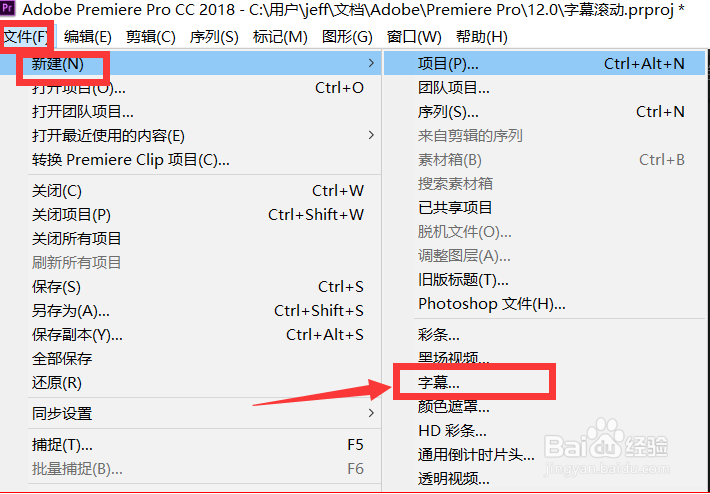
3、在弹出字幕界面,下拉家头选择字幕标准及相关属性,然后点确定
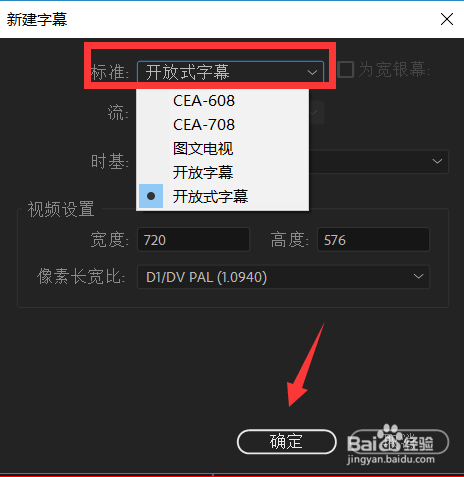
4、在项目面板可以看到已经新建好一个字幕文件,输入文字,调整大小,还可以输入其他属性
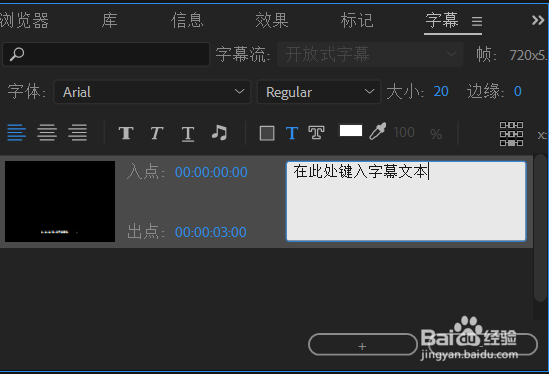
5、将字幕文件拖动到时间轴上,放到合适的位置,字幕新建成功
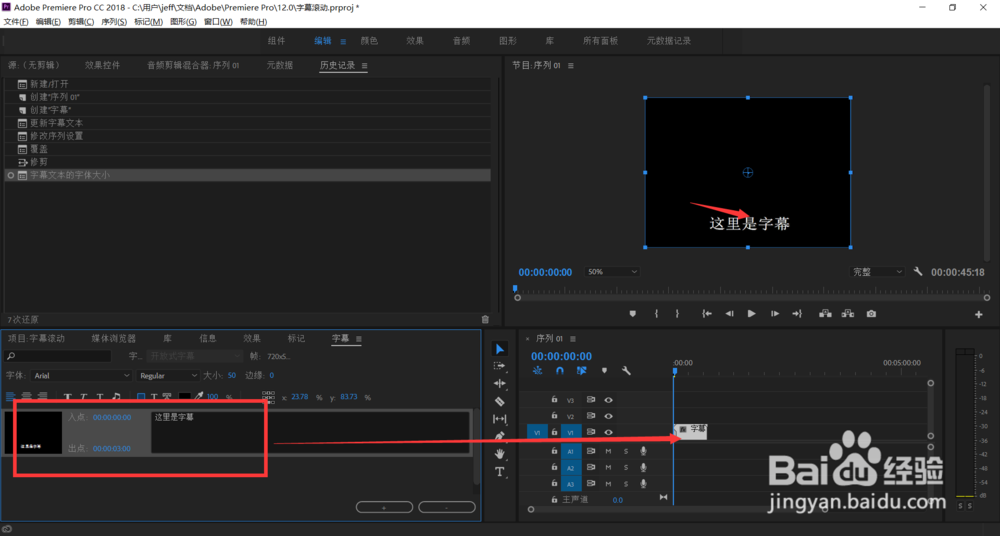
声明:本网站引用、摘录或转载内容仅供网站访问者交流或参考,不代表本站立场,如存在版权或非法内容,请联系站长删除,联系邮箱:site.kefu@qq.com。
阅读量:27
阅读量:25
阅读量:40
阅读量:79
阅读量:82